U盘安装BT4方法
BackTrack4(BT4)安装与定制~无损安装到U盘

BackTrack4(BT4)安装与定制~无损安装到U盘一、拥有一个可以启动的U盘(如果你是一个可启动到MSDOS的U盘,跳过这一步)方法一:1.下载HPUSBFW.rar,解压后双击运行(请先把你要用的U盘插上,备份U盘上原数据到硬盘,谢谢!)2.参照下图对U盘进行格式化(本USB格式化工具自带引导模块,不用到处找引导盘了)注:一定要看好你U盘的盘符是什么并备份U盘上原数据,否则格错了盘或是数据丢了,可不要来找我!方法二:1、下载ghost32_11.0.1.rar、DOS7_1.part2.rar、DOS7_1.part1.rar,解压后双击运行ghost32_11.0.1.exe2、在弹出窗口中点击“OK”后,选择Local->Disk->From Image,如下图所示:3、在窗口中选择DOS7_1.GHO后继续,再选择U盘的盘符,将镜像克隆到U盘二、给U盘添加启动菜单1、下载grub4dos-0.4.4-2009-01-11.zip,将解压后的文件夹复制到U盘的根目录,并改名为“Grub”2、编辑U盘根目录下的AUTOEXEC.BA T,在最后增加3行,内容如下:C:CD Grubgrub.exe注:使用方法一创建的启动U盘,可能没有AUTOEXEC.BA T文件,如果没有,请先自行创建一个,再按上面进行操作。
三、安装BT41.下载bt4-final的光盘镜像,下面是官方网站的下载地址:/downloads/bt4-final.iso2.复制整个镜像的内容到U盘的根目录3.修改U盘的文件夹名“boot”为“bootBT4”4.编辑U盘根目录“Grub”文件夹下的menu.lst,修改如下部分内容:title find and boot Mandriva with menu.lst already installedfallback 4find --set-root /etc/mandriva-releasesavedefault --wait=2configfile /boot/grub/menu.lst为:title Show BackTrack4 Boot Menusavedefault --wait=2configfile /bootBT4/grub/menu.lst5.编辑U盘目录“/bootBT4/grub/”中的“menu.lst”文件,替换所有的“/boot/”为“/bootBT4/”四、启动U盘上的BT41、计算机设置为U盘启动优先(这个我就不多说了,自己搞吧!)2、重启电脑3、在U盘启动后的菜单中选择“Show BackTrack4 Boot Menu”,看到BT4自己的启动菜单了吧!4、爱选什么就选什么吧!五、BT3与BT4共存于一个U盘的安装与启动1、给U盘添加BT3的系统:将BT3光盘上文件复制到U盘的根目录2、启动U盘上的BT3:U盘启动后在启动界面的菜单中选择“back to dos”,在DOS命令行中输入下面三行:CD BOOTCD DOSBT3.bat六、Beini系统的共存参考链接:/bbs/thread-60684-1-1.html小结:1、这是使用了Grub4DOS管理引导的BT4,此方法对于很多Linux的版本都可行,大家可以多试试!2、在第三部分第3步:”修改U盘的文件夹名“boot”为“bootBT4”,是为了同时有多个系统在U盘上并存而做的操作,如果你只是用一个BT4的系统可以不改,此时注意第4步只修改“title”这一句的内容为“title Show BackTrack4 Boot Menu”,第5步也不用做,简单吧!3、本操作没有改变BT4的任何东西,看到BT4自己的启动菜单选项就说明操作成功了,至于在菜单中选哪个可以进系统,看你的机器吧,不行和BT4官方联系,和我的操作方式无关了!4、启动的BT4为一个只读的系统,BT4所在U盘也不能写入任何文件(如果你的U盘只有一个分区),可以写到其他盘上!(这是BT4的发行格式决定的,系统没有问题)。
U盘版 Backtrack 4 安装
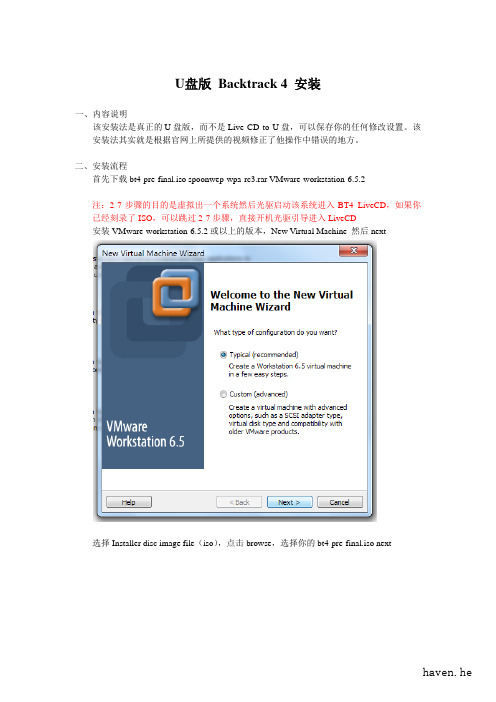
U盘版 Backtrack 4 安装一、内容说明该安装法是真正的U盘版,而不是Live CD to U盘,可以保存你的任何修改设置。
该安装法其实就是根据官网上所提供的视频修正了他操作中错误的地方。
二、安装流程首先下载bt4-pre-final.iso spoonwep-wpa-rc3.rar VMware-workstation-6.5.2注:2-7步骤的目的是虚拟出一个系统然后光驱启动该系统进入BT4 LiveCD,如果你已经刻录了ISO,可以跳过2-7步骤,直接开机光驱引导进入LiveCD安装VMware-workstation-6.5.2或以上的版本,New Virtual Machine 然后next选择Installer disc image file(iso),点击browse,选择你的bt4-pre-final.iso nextGuest operation system选择Linux,Version选择Ubuntu,nextVirtual machine name 随便取个名字,Location 选择一个你想存放的路径,nextMaximum disk size 设小一点就好因为我们根本不用它,next直接Finish虚拟机会以光驱引导方式启动,进入BT4启动选择界面,直接回车后进入命令行界面,输入startx启动图形化界面插入你的u盘后,点击虚拟机右下角的USB图标Connect打开一个shell ,在左下角工具栏第四个黑色的就是。
准备开始真正的安装步骤了。
输入dmesg | grep sd 回车这是查看你的存储设备的信息,你会看到如下的信息,一般情况下[sda]就是你的虚拟硬盘,[sdb]就是你的u盘,如果不是请你记住你U盘的设备号,之后的操作全部使用你自己的设备号fdisk /dev/sdb格式化U盘Command (m for help): dPartition number (1-4): 1d删除分区,1表示第一个区,如果你有多个区请依次删除,如果你的U盘之前没有装过其他系统可以跳过这步Command (m for help): nCommand actione extendedp primary partition (1-4)pPartition number (1-4): 1First cylinder (1-522, default 1): <enter>Using default value 1Last cylinder, +cylinders or +size{K,M,G} (1-522, default 522): +1500Mn创建分区,p主分区,1第一个分区,回车,+1500M 分配1.5G的空间Command (m for help): nCommand actione extendedp primary partition (1-4)pPartition number (1-4): 2First cylinder (193-522, default 193): <enter>Using default value 193Last cylinder, +cylinders or +size{K,M,G} (193-522, default 522): <enter> Using default value 522n创建分区,p主分区,2第二个分区,回车,回车分配剩下的所有空间Command (m for help): tPartition number (1-4): 1Hex code (type L to list codes): bChanged system type of partition 1 to b (W95 FAT32) t设置分区格式,1第一个分区,b win95 FAT32格式Command (m for help): tPartition number (1-4): 2Hex code (type L to list codes): 83t设置分区格式,2第二个分区,83 linux格式Command (m for help): aPartition number (1-4): 1Command (m for help): wa激活分区,1第一个分区,w使之生效mkfs.vfat /dev/sdb1mkfs.ext3 -b 4096 -L casper-rw /dev/sdb2格式化分区mkdir /mnt/sdb1mount /dev/sdb1 /mnt/sdb1cd /mnt/sdb1rsync -r /media/cdrom0/* .加载分区一,并复制光盘内的系统进U盘,整个过程大概几分钟,请耐心等待grub-install –no-floppy –root-directory=/mnt/sdb1 /dev/sdb安装grubcd /mnt/sda1/boot/grubvi menu.lst# change the default line below to ‘default 4′ and append ‘vga=0×317′ (that’s a zero) to the kernel line to set the resolution to 1024×768# By default, boot the first entry.default 4...title Start Persistent Live CDroot (hd0,0)kernel /boot/vmlinuz BOOT=casper boot=casper persistent rw quiet vga=0×317initrd /boot/initrd.gz:wq红色部分为需要修改的内容。
BT4U盘安装方法

BT4U盘安装方法.txt如果你同时爱几个人,说明你年轻;如果你只爱一个人,那么,你已经老了;如果你谁也不爱,你已获得重生。
积极的人一定有一个坚持的习惯。
BT4 U盘安装首先说明,此方法只适用于BT4正式版,因为该版的引导方式与其他版本不同。
下面来说说具体步骤:一、准备工作:(3个软件在本文章最后提供下载,ISO文件可自己另行下载)1、bt4-pre-final.iso (系统镜像)2、grub4dos (软件)3、dos的引导文件(3个,command、io.sys、msdos.sys )4、HPUSBFW (惠普的格式化工具)二、制作步骤:1、用HPUSBFW软件,以格式化的方式将DOS引导文件写入U盘;2、将grub4dos解压出来,把里面的 grldr , Grub.exe , menu.lst 这3个文件复制进U盘根目录;3、把 BT4.iso 里的 boot ,casper 这2个文件夹复制到U盘根目录;4、用 boot\grub 目录下的 menu.lst 替换掉U盘根目录下的 menu.lst 这个文件;三、测试:1、开机,进入BIOS,设置为U盘优先启动,然后保存并重启;2、开始时会闪过win 98 的启动界面,然后进入到DOS;3、输入命令“grub”,然后按回车键,进入到grub引导模式;4、根据提示和个人需求选择自己想要的模式;5、系统加载完毕后,使用用户名:root,密码:toor ;进行登录;6、进入到图形化界面的命令为 startx 。
好了,所有过程都说明白了,大家快开始自己的BT4之旅吧!附上上面提及到的3个软件的下载链接:grub4dosDOS引导文件(因为是系统文件的缘故,需要把文件夹属性中的“隐藏受保护的系统文件”前面的勾去掉,这样就能显示所有的文件了。
)HP_USB_磁盘存储器格式化工具_V2.0.6.rarWEP破解 BT4破解教程详细解答问题WEP破解] BT4破解教程详细解答花钱买的,无偿给大家看,鄙视收费的人记录付费主题, 价格:金币 3 元 1.下载光盘版BT4VM版和虚拟机,制作虚拟启动BT4。
虚拟机安装BT4教程
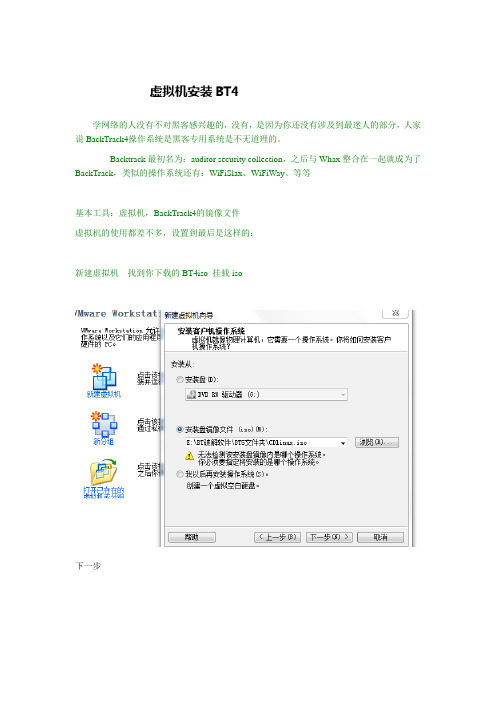
虚拟机安装BT4学网络的人没有不对黑客感兴趣的,没有,是因为你还没有涉及到最迷人的部分,人家说BackTrack4操作系统是黑客专用系统是不无道理的。
Backtrack最初名为:auditor security collection,之后与Whax整合在一起就成为了BackTrack,类似的操作系统还有:WiFiSlax、WiFiWay、等等基本工具:虚拟机,BackTrack4的镜像文件虚拟机的使用都差不多,设置到最后是这样的:新建虚拟机找到你下载的BT4iso 挂载iso下一步名称可以自己改《我的用BT4》安装位置你自己选最好在D盘自己取个文件夹方便以后查找最后一直下一步到打开电源一般都选第一个的,通过移动上下的方向键来选择,注意:选择过程你可能看到不到,选择栏的变化,你注意后面的背景图片就会发现,当选择到哪一项时背景图片会被遮盖。
选择后,按Enter!如果有提示输入用户名或者密码请输入用户名root 密码toor到这里时,输入:startx进入界面:进入桌面:直接点install.sh就开始安装系统了。
一开始,会弹出警告,懂点英语就知道是语言冲突什么的,你点“Continue anyway”就好了。
下面是安装的几个步骤:你照做就好了:选择china 点fonward选择重启:Restart now重启后,输入你在安装的用户名和密码;确定无误后,输入startx,进入BackTrack4!基本使用——接入网络大多朋友都是使用ADSL接入网络的,虽然BackTrack 4是基于Ubuntu 8.10的,但是BT并没有提供图形接口设定PPPoE/DSL的工具,只有通过命令来搞定它了!当然分几种情况了。
第一种情况:如果你是像我一样可以动态获取IP的话,就很简单了,只要开启DHCP 服务就行了,由于BT4启动时网络服务是禁止的,所以我们通过终端输入命令来开启它:输入sudo /etc/init.d/networking start至于有没有开启成功,你可以输入ifconfig来测试一下,看到我的IP没?192.168.3.107第二种情况:其实对于大型网络,也就是说使用动态IP较多的情况下,这样是很方便的,但对于小型网络,很多情况我们都是使用静态IP的,这就是说,我们要手动配置网络:在任何时候配置网络主要有三个要点:IP地址,默认网关和DNS服务器。
bt4使用方法

bt4BT4全称Back Track four,这是一个linux环境的便携系统,可以放到U盘或者光盘中启动,对本身硬盘没有影响,无需在本地安装是圈内非常著名的黑客攻击平台,是一个封装好的Linux操作系统,内置大量的网络安全检测工具以及黑客破解软件等。
BT3~4因可以方便的破解无线网络而出名,其中内置的spoonwep是一个非常强悍的图形化破解WEP无线网络密码的工具。
另外,本篇介绍下在ubuntu(bt4同样集成了aircrack-ng,window系统也有对应的版本)下使用aircrack -ng 破解WEP密码此方法为终端输入式破解文字破解注入破解拥有高效的成果。
1、在终端中输入sudo airmon-ng start wlan0 启动无线网卡的监控模式(wl an0是无线网卡的端口,可在终端中输入ifconfig 查看),解释一下sudo = superu ser do ,使用部分命令时需要,如果是启动盘启动,没有设置过帐号和密码的,不需要使用这个。
另外,输入了sudo,接下去就需要输入superuser的密码,五分钟内有效。
启动无线网卡的监控模式2.在终端中输入sudo airodump-ng mon0 (特别说明:启动监控模式后无线网的端口现在是mon0 !!!)看看有哪些采用wep加密的AP在线,然后按ctrl+c 退出,保留终端3.查看在线的AP另开一个终端,输入sudo airodump-ng -c 6 --bssid AP's MAC -w wep mo n0 (-c后面跟着的6是要破解的AP工作频道,--bissid后面跟着的AP's MAC是要欲破解AP的MAC地址,-w后面跟着wep的是抓下来的数据包DATA保存的文件名,具体情况根据步骤2里面的在线AP更改频道和MAC地址,DATA保存的文件名可随便命名)抓包4、再另开一个终端,输入sudo aireplay-ng -1 0 -a AP's MAC -h My MAC mon0 与AP建立虚拟连接(-h后面跟着的My MAC是自己的无线网卡的MAC地址)解释一下参数,-1 0 是-1代表伪装认证攻击,0代表攻击间隔时间,这里意思是不再攻击第二次,显然攻击目标是open system,如果不是,攻击将不会成功。
bt4-u盘启动

方法一:一、准备1、至少有2G容量的U盘一个;2、BT4正式版:http://ftp.heanet.ie/mirrors/backtrack/bt4-pre-final.iso3、一个U盘启动制作工具就行:unetbootin-windows-3564、spoonwep-wpa破解工具用于BT4下的deb安装包我下的是wep.deb二、运行unetbootin制作BT4的U盘启动系统1、接上U盘;2、运行unetbootin(前提是先接好U盘);3、选择“磁盘镜像”;4、点击“...”,浏览到硬盘上BT4的ISO镜像文件;5、点击“确定”,等待几分钟后自动完成.如下图点确定就开始制作了.在这里需要泡杯茶点支烟等一下.从ISO文件里提取文件拷贝到U盘里需要一段时间.完成之后,不要重启, 再把刚刚下到的“spoonwep-wpa破解工具用于BT4下的deb安装包”手动拷贝到U盘根目录下面, 可以命名成好记的名字,如“wep.deb”.方便到BT4下找到它.三、启动BT4在BIOS里面设置从U盘启动, 这个无法截图, 自己摸索吧.呵呵~~四、进入BT41、重启后,U盘自动开始引导;2、出现BT4的系统菜单后,键盘“Enter”进入默认的“Default”,等待几分钟后,出现“root@bt:-#”就表示启动完成了;3、输入“ifconfig -a”,键盘“Enter”执行,将出现一堆网卡信息,一般会有一个“wlan0”的网卡信息,这个就是你的无线网卡;4、5100网卡的特殊性,需要手动开启它的监听模式,输入“airmon-ng start wlan0 6”,键盘“Enter”执行,几秒后出现“monitor mode enabled on mon0”就表示成功了(重启或关机后,这个设置不会保存,下次再用的时候需要再操作);5、输入“startx”,键盘“Enter”执行,等待片刻,系统进入图形界面;6、和windows的使用是类型的,点击屏幕左下角的“开始菜单”>“system mune”>“storeage media”>“点击窗口上的刷新按钮”>“进入wep.deb所在的目录”>“把wep.deb拖到桌面上”;7、“开始菜单”>“Run Command”;8、输入“dpkg -i wep.deb”(这里的文件名我取的wep.deb),键盘“Enter”执行,等待几秒钟,桌面上会出现一个叫“desktop”的文件夹,里面有spoonwep2和spoonwpa图标,直接单击图标就能运行spoonwep2或spoonwpa;9、运行spoonwep2(运行后要等几秒钟才能出来),第一项选“MON0”,第二项选“NORMAL”,第三项选“UNKNOWN VICTIM”,点击“NEXT”;10、点击“LAUNCH”进入搜索;11、屏幕底部任务栏将自动新开一个名为“SPOONWEP DUMP”的最小化窗口进行搜索,点击“SPOONWEP DUMP”这个窗口,将看到有无线路由器被搜索出来;下图中,“BSSID”为路由器的MAC地址,“PWR”为信号强弱(越接近0表示信号越强,像我遇到的这个“-60”就已经是满格的信号),“#Date,”为传输数据量(数据量增长快的表示有人在上网,适合我们进行研究学习,如果路由器没人在使用,我们是没办法破的),“CH”为频道,“ESSID”为路由器名字.12、我的情况比较奇怪,不会像其他教学写的会自动把无线路由器列入可研究学习的菜单.幸好我摸索了一下手动研究学习的方法,于是我把列表中“PWR”比较好、“#Date,”增长快的这个路由器的MAC先抄写下来:“0023CD72A438”;13、开始手动输入研究学习地址,回到spoonwep2的第一页菜单“SPOONWEP SETTINGS”,第一项选“MON0”,第二项选“NORMAL”,第三项选“KNOWN VICTIM”(注意是KNOWN),点击“NEXT”;14、自动进入了spoonwep2的第三页菜单“A TTACK PANEL”,把刚才抄写的MAC写到“Victim Mac”,点击“LAUNCH”就开始研究学习啦;15、如果这个路由器的使用比较活跃,数据量多,10分钟内就可以研究学习完成.祝大家好运!另外提醒大家最好厚道点,不要下载开得过分,涸泽而渔,被机主发现提高加密方式成wpa就没戏了,大家都没得玩.我尽量不下载大文件和在线看电影,偶尔下载也是限速的.。
U盘BT4保存配置
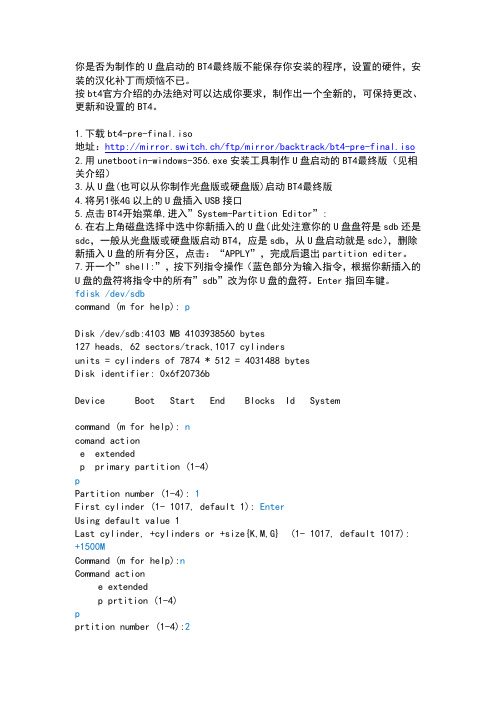
你是否为制作的U盘启动的BT4最终版不能保存你安装的程序,设置的硬件,安装的汉化补丁而烦恼不已。
按bt4官方介绍的办法绝对可以达成你要求,制作出一个全新的,可保持更改、更新和设置的BT4。
1.下载bt4-pre-final.iso地址:http://mirror.switch.ch/ftp/mirror/backtrack/bt4-pre-final.iso 2.用unetbootin-windows-356.exe安装工具制作U盘启动的BT4最终版(见相关介绍)3.从U盘(也可以从你制作光盘版或硬盘版)启动BT4最终版4.将另1张4G以上的U盘插入USB接口5.点击BT4开始菜单,进入”System-Partition Editor”:6.在右上角磁盘选择中选中你新插入的U盘(此处注意你的U盘盘符是sdb还是sdc,一般从光盘版或硬盘版启动BT4,应是sdb,从U盘启动就是sdc),删除新插入U盘的所有分区,点击:“APPLY”,完成后退出partition editer。
7.开一个”shell:”,按下列指令操作(蓝色部分为输入指令,根据你新插入的U盘的盘符将指令中的所有”sdb”改为你U盘的盘符。
Enter指回车键。
fdisk /dev/sdbcommand (m for help): pDisk /dev/sdb:4103 MB 4103938560 bytes127 heads, 62 sectors/track,1017 cylindersunits = cylinders of 7874 * 512 = 4031488 bytesDisk identifier: 0x6f20736bDevice Boot Start End Blocks Id Systemcommand (m for help): ncomand actione extendedp primary partition (1-4)pPartition number (1-4): 1First cylinder (1- 1017, default 1): EnterUsing default value 1Last cylinder, +cylinders or +size{K,M,G} (1- 1017, default 1017): +1500MCommand (m for help):nCommand actione extendedp prtition (1-4)pprtition number (1-4):2First cylinder (392-1017, default 392): enterUsing default value 392Last cylinder, +cylinders or +size{K,M,G} (392- 1017, default 1017): +1500M或enterCommand (m for help):aPartition number (1-4): 1Command (m for help):tPartition number (1-4):1Hex code (type L to list codes):bChanged system type of partition 1 to bCommand (m for help):pDisk /dev/sdb:4103MB,4103938560 bytes127heads,62 sectors/track,1017 cylindersUnts = cylinders of 7874*512 = 4031488 bytesDisk identifier:0*6f20736bDevice Boot Start End Blocks Id System/dev/sdb1 * 1 391 1539336 b W95 FAT32/dev/sdb2 392 782 1539367 83 LinuxCommand (m for help):wThe partition table has been altered!Calling ioctl() to re-read partition table.WARNING:If you have created or modified any DOS 6.xpartition,please see the fdisk manual page for additional information Syncing disk.mkfs.vfat -F 32 -n BT4 /dev/sdb1mkfs.vfat 2.11 (12 Mar 2005)mkfs.ext3 -b 4096 -L casper-rw /dev/sdb2mke2fs 1.41.3 (12-oct-2008)Filesystem label=casper-rwOS type LinuxBlock size=4096 (log=2)96384 inodes,384841 blocks19242 blocks (5.00%) reserved for the super userFirst data block=0Maximum filesystem blocks=39426457612 block groups32768 blocks per group,32768 fragments per group8032 iondes per groupSuperblock backups stored on blocks:32768,98304,163840,229376,294912Writing inode tables:doneCreating journal (8192 blocks):mkdir /mnt/sdb1mount /dev/sdb1 /mnt/sdb1rsync -avh /media/cdrom/ /mnt/sdb1/sending incremental file list……total size is 1.32 speedup is 1.00grub-install --no-floppy --root-directory=/mnt/sdb1 /dev/sdb……nano /mnt/sdb1/boot/grub/menu.lst将第2行"default 0"改为"default 4"在”title Start Persistent Live CD下1行的末尾”rw quiet后面加上””vga=0x317”然后,按”Ctrl+o”保存修改,然后按”Enter”,再按” Ctrl+x”退出。
BT4使用U盘破解无线路由密码

4用UltraISO9把spoonwep2 文件加到bt4-beta.iso的文件夹BT4\modules目录下
5把bt4-beta.iso 中的BT4,boot两个文件夹拷到U盘,并执行boot/bootinst.bat
BT4配合spoonwep2破解无线路由密码(U盘)
大家刚工作,一个人可能没钱交网费,如果邻居有用无线路由的话,可以暂时解决燃眉之急。不过最好不要用太久,不道德。
1下载bt4 地址/bt4-beta.iso
2下载spoonwep2(群里共享有) 地址:/tool/2009/0616/827.html
6重新启动,选择用U盘启动(按F12选择用U盘启动)
7进入操作界面,选择第一个,进入后提示用户名:root 密码:toor(你输入后,可能会没有显示) 回车
8输入startx 回车进入图形界面
9打开shell(和windows的dos一样的概念),在左下角有几个按钮,点其中一个就有了(好像是第3个)
10输入ln -fs bash /bin/sh 回车
11输入spoonwep 回车
12NETCARD选WLAN0,Driver选Normal, Mode选unknowVictim 点Next
Hale Waihona Puke 13点Launch 14选择一个网卡点Data数值要比较大的而且后面要打钩的,选Selection ok
QQ:117669169
15选择Po841 Replay Attack
16点Launch 等搜索到3万左右就出密码
本教程by ojimi
制作U盘启动BT4
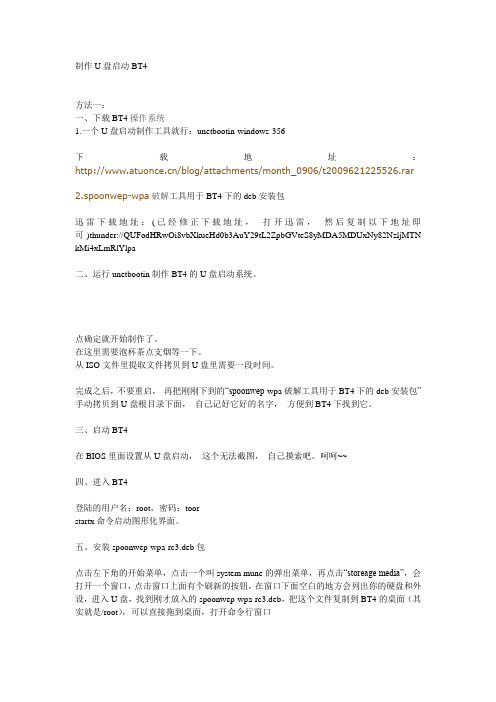
制作U盘启动BT4方法一:一、下载BT4操作系统1.一个U盘启动制作工具就行:unetbootin-windows-356下载地址:/blog/attachments/month_0906/t2009621225526.rar2.spoonwep-wpa破解工具用于BT4下的deb安装包迅雷下载地址:(已经修正下载地址,打开迅雷,然后复制以下地址即可)thunder://QUFodHRwOi8vbXkueHd0b3AuY29tL2ZpbGVteS8yMDA5MDUxNy82NzljMTN kMi4xLmRlYlpa二、运行unetbootin制作BT4的U盘启动系统。
点确定就开始制作了。
在这里需要泡杯茶点支烟等一下。
从ISO文件里提取文件拷贝到U盘里需要一段时间。
完成之后,不要重启,再把刚刚下到的“spoonwep-wpa破解工具用于BT4下的deb安装包”手动拷贝到U盘根目录下面,自己记好它好的名字,方便到BT4下找到它。
三、启动BT4在BIOS里面设置从U盘启动,这个无法截图,自己摸索吧。
呵呵~~四、进入BT4登陆的用户名:root,密码:toorstartx命令启动图形化界面。
五、安装spoonwep-wpa-rc3.deb包点击左下角的开始菜单,点击一个叫system mune的弹出菜单,再点击“storeage media”,会打开一个窗口,点击窗口上面有个刷新的按钮,在窗口下面空白的地方会列出你的硬盘和外设,进入U盘,找到刚才放入的spoonwep-wpa-rc3.deb,把这个文件复制到BT4的桌面(其实就是/root),可以直接拖到桌面,打开命令行窗口运行“dpkg -i spoonwep-wpa-rc3.deb”稍等几秒中,桌面上出现desktop的文件夹,里面就有了spoonwep2+spoonwpa,好了,大功告成,直接单击图标就能运行spoonwep2或spoonwpa了。
高手用U盘安装BT4的对策

高手用U盘安装BT4的对策朋友一直想利用U盘来安装BT4,可是寻找了很多的资料,花费了很多的时间也没有顺利做好。
于是便将我的经验同朋友做了分享,动手试了下一次便能成功,现在便将成功经验的两大实用对策分享给大家,希望对大家有所帮助。
对策一:1,将dos引导文件(command,io.sys,msdos.sys)放入U盘,用惠普格式化工具(HPUSBFW)将U盘格式化为FAT32格式,注意要选中下面的"制作DOS引导'2,下载grub4dos工具(我用的是grub4dos-0.4.4-2022-01-11.zip),把里面的grldr,grub.exe,menu.lst三个文件放进U盘根目录3,把下载好的BT4镜像文件解压,将里面的boot,casper两个文件夹复制到U盘根目录下。
注意:建议大家到官方网站下载英文完整版的ISO文件,下下来有1.9G,一把从网上下的可能是几百兆或者1.52G的,这些是高手定制的文件,里面减少了很多功能,而且对有些网卡不支持,所以建议下载完整版的,以免浪费时间。
4,将boot/grub目录下的menu.lst文件替换根目录下的menu.lst 5,在BOIS里面设置启动优先级,让机子从U盘启动(有的是在启动过程中按键DEL进入BIOS,有的是按键F2 进入BIOS) 6,输入命令grub,进入GRUB引导模式7,输入startx,进入图形界面OK!!这种方式相对简单,网上可以看到很多要求输命令的制作过程,这对于对Linux不熟悉的童鞋还是有难度的。
制作过程中最关键的是你下载的镜像文件,网上有的镜像文件不完整,安装好之后需要安装特定的网卡驱动以及一些工具,我建议大家下载英文完整版的ISO文件。
对策二:1,插入优盘。
(建议U盘容量2g以上)2,将优盘格式化成FAT32格式。
3,从网上下载名叫Unetbootin的工具。
4,启动Unetbootin,选择光盘映像(这里我们就选择我们早已下好的BT4文件)。
bt4使用方法

“BT4”全称是BackTrack4。
实就是个linux系统,和BT3比较,irCrack-NG 1.0 rc2升级为AirCrack-NG 1.0 rc3。
在BT3的-2、-3、-4、-5攻击模式下增加了-6、-7攻击模式,破解速度更快集成度更高,同时支持更多的网卡进行注入。
BT3不支持的卡可以在BT4下试下。
这次就讲讲BT4的使用教程。
(注:如果只需破解wep加密的AP,无需使用BT4,BT3即可。
但是,WPA,WPA2之类的加密模式,只能在BT4下破解。
)BT4的使用方法总共有3种:1.将BT4下载到U盘当中,适当设置后,将电脑改成U盘启动(开机时进入BIOS设置),重启即可进入BT4界面。
(下次更新,请大家自己多关注。
)2.将BT4刻录到光盘中,并将电脑改成光驱启动,重启。
(此方法虽然一劳永逸,但是比较伤光驱,所以不推荐。
)上面两种方法都不可避免要,重启电脑,进入另一个系统,好像不是很方便。
所以,这次主要讲讲第三种办法:3.在虚拟机下安装BT4,进行破解。
直接虚拟一个linux的系统,无需再重启,就可以在windows系统上进行BT4破解。
(值得注意的是,因为虚拟机无法使用你笔记本的内置无线网卡,用这种办法则必须要有一个外置的无线网卡,可以去淘宝上搜:大功率网卡,类型很多,价格也不是很贵。
我倒是有一个,约个时间借我的也行。
用这个搜索到的信号往往比用自带的强3.4倍,破解之后就可用这个代替自带的网卡上网。
如果你不想买,就只能使用前2种办法了。
)——————————————————————————————————————————————————————开始讲解:虚拟机下安装BT4第一步:下载虚拟机和BT4的镜像。
(虚拟机VMware,晨光中有的下载。
BT4的镜像还没,我下回找个机会上传晨光。
)第二步:打开虚拟机,点击新建虚拟机,如图,选择典型操作系统以后安装;客户操作系统选择:Linux,下边选linux 2.6 kernel 那个网络连接选择NAT连接(有些版本没有这步,默认nat连接了,就直接跳过),如图:硬盘大小不用多5G够了,再大不可能超过10G(除非你以后打算一直用这个linux系统,linux是有很多很多用处的。
BT4汉化版安装使用教程
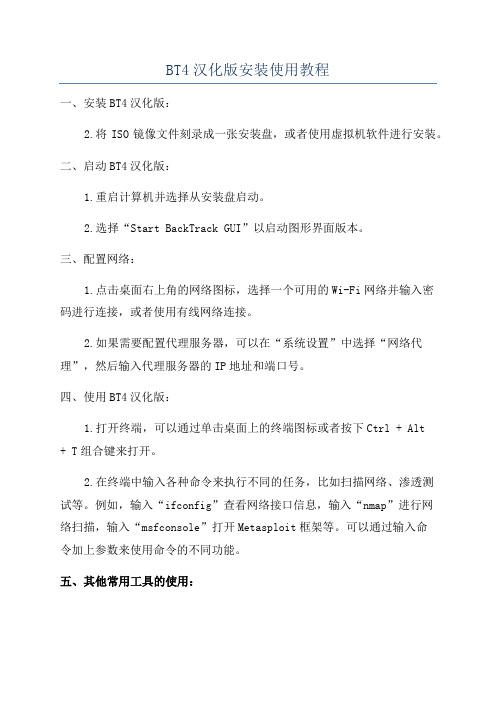
BT4汉化版安装使用教程一、安装BT4汉化版:2.将ISO镜像文件刻录成一张安装盘,或者使用虚拟机软件进行安装。
二、启动BT4汉化版:1.重启计算机并选择从安装盘启动。
2.选择“Start BackTrack GUI”以启动图形界面版本。
三、配置网络:1.点击桌面右上角的网络图标,选择一个可用的Wi-Fi网络并输入密码进行连接,或者使用有线网络连接。
2.如果需要配置代理服务器,可以在“系统设置”中选择“网络代理”,然后输入代理服务器的IP地址和端口号。
四、使用BT4汉化版:1.打开终端,可以通过单击桌面上的终端图标或者按下Ctrl + Alt+ T组合键来打开。
2.在终端中输入各种命令来执行不同的任务,比如扫描网络、渗透测试等。
例如,输入“ifconfig”查看网络接口信息,输入“nmap”进行网络扫描,输入“msfconsole”打开Metasploit框架等。
可以通过输入命令加上参数来使用命令的不同功能。
五、其他常用工具的使用:1.在BT4汉化版中可以找到许多常用的渗透测试和安全工具,如Wireshark、Nessus、John the Ripper等。
2.通过单击“应用程序”菜单可以访问和使用这些工具。
可以通过简单地浏览菜单来了解这些工具的用途和功能。
3.在终端中输入工具的名称加上“-h”或“--help”可以查看工具的帮助文档,了解工具的命令和参数。
六、安全措施:1.在使用BT4汉化版进行渗透测试或其他安全任务时,请务必获得合法的授权,不要非法攻击他人的计算机系统。
2.在使用BT4汉化版时,注意不要误操作和删除重要的系统文件,以免造成无法修复的损坏。
3.及时更新系统和安全工具,以保证系统和工具的安全性。
总结:通过以上安装和使用教程,你可以学会如何安装和使用BT4汉化版进行网络安全测试和渗透测试。
在操作时,要注意合法性和安全性,以确保使用该系统进行的任务是合法和安全的。
BT4(U盘版)教程:安装、配置(全程图解)

BT4(U盘版)无线破解教程:安装、配置(全程图解)1、制作Linux启动U盘2、保存U盘版Linux配置的方法3、优化系统,打造一款个性,好用的Linux环境4、Linux软件下的软件安装、卸载5、无线网络的攻击与防范网上有很多汉化版的下载地址,自己下载,bt3是不支持intel5100网卡的,所以如果你的无线网卡是5100的话,最好下载bt4。
然后下载一个启动U盘写入工具,名字是“unetbootin-windows-latest.exe”。
把U盘格式化为FAT32格式。
这里说明几点:bt4中文骨头版2是没法进行网络连接的,我尝试了无数方法,仍旧不能连接有线网络;bt4中文骨头版3只需要1G的U盘便可安装;bt4-final版需要至少2G的空间;下载的时候最好选择已经集成spoonwep2的,这个就是破解无线网密码用的,当然没有也不要紧,可以自己安装。
1、安装。
插入格式化好的U盘,打开U盘写入工具,选择“光盘镜像”,选择你下载的镜像文件,下面会显示出你的U盘,最好不要改动,直接点击确定。
根据U盘读写速率不同,需要的时间也不同,一般需要5~10分钟,安装完成后会询问“是否重启”,见下图:弹出一个“是否重启”的对话框,不要重启。
这样安装的bt4默认是不能保存配置的,每次你更改了设置,下次重启又没有了。
在网上下载一个叫做“saveFile.rar”的压缩包,大小40K左右,这个是bt4能够保存配置关键,当然还有其他的办法,只不过这个最简单。
解压那个压缩包之后,里面有对应的大小,选一个合适的大小,用来做为bt4保存配置的空间,我是8G的U盘,选了个2G的,再解压。
这里注意,网上很多地方说只要把第一次解压出来的文件,选个合适的大小,改名为“casper-rw”,拷贝到U盘根目录下就可以了,其实是误导,应该把解压后的后缀为“.bz2”的压缩包再解压,然后把解压得到的文件(没有后缀名),改名为“casper-rw”,复制到U盘根目录下。
bt4 u盘版
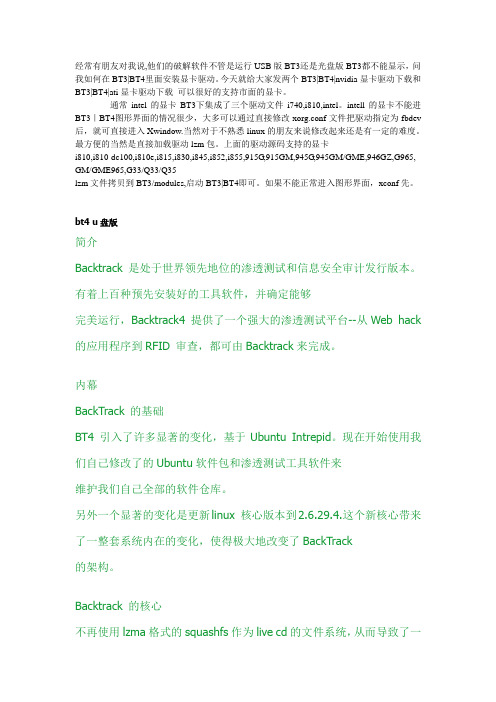
经常有朋友对我说,他们的破解软件不管是运行USB版BT3还是光盘版BT3都不能显示,问我如何在BT3|BT4里面安装显卡驱动。
今天就给大家发两个BT3|BT4|nvidia显卡驱动下载和BT3|BT4|ati显卡驱动下载可以很好的支持市面的显卡。
通常intel的显卡BT3下集成了三个驱动文件i740,i810,intel。
intell的显卡不能进BT3|BT4图形界面的情况很少,大多可以通过直接修改xorg.conf文件把驱动指定为fbdev 后,就可直接进入Xwindow.当然对于不熟悉linux的朋友来说修改起来还是有一定的难度。
最方便的当然是直接加载驱动lzm包。
上面的驱动源码支持的显卡i810,i810-dc100,i810e,i815,i830,i845,i852,i855,915G,915GM,945G,945GM/GME,946GZ,G965, GM/GME965,G33/Q33/Q35lzm文件拷贝到BT3/modules,启动BT3|BT4即可。
如果不能正常进入图形界面,xconf先。
bt4 u盘版简介Backtrack 是处于世界领先地位的渗透测试和信息安全审计发行版本。
有着上百种预先安装好的工具软件,并确定能够完美运行,Backtrack4 提供了一个强大的渗透测试平台--从Web hack 的应用程序到RFID 审查,都可由Backtrack来完成。
内幕BackTrack 的基础BT4 引入了许多显著的变化,基于Ubuntu Intrepid。
现在开始使用我们自己修改了的Ubuntu软件包和渗透测试工具软件来维护我们自己全部的软件仓库。
另外一个显著的变化是更新linux 核心版本到2.6.29.4.这个新核心带来了一整套系统内在的变化,使得极大地改变了BackTrack的架构。
Backtrack 的核心不再使用lzma格式的squashfs作为live cd的文件系统,从而导致了一个更大容量的ISO文件。
BT4汉化版安装使用教程

还原默认系统的方法:
把这2个文件删除Backtrack.fs和Backtrack.swap
然后重新安装这2个文件...又是一个干净的系统,
BT4比较大,不适合刻盘使用.现在硬盘空间也大.直接放到硬盘里面用的时候重新启动就可以很方便,双系统
注意:以下2张图片是在虚拟机里调试的BT4测试版的图片.....本文内容适用于正式版
==========================================了.请重新启动计算机.进入BT4的系统
输入用户名root密码toor进入系统.
并输入startx进入图形界面,
-------------------------------------------------------------------
如果有文件无法下载.请使用代理IP重新尝试..下载绝对没有问题.本人已经下载了多次
把fs_512Mb.bz2里面的文件解压到BT4的文件夹里并重命名为Backtrack.fs
把swap_256Mb.bz2也解压到BT4的文件夹里.并重命名为Backtrack.swap
-----------------------------------------------------------------
以上系统文件安装完毕.
接下来安装启动文件,
把grldr.rar解压到C盘,
并在启动菜单boot.ini里加入
c:\grldr="无线网卡破解 BT4 BackTrack 4 Pre Release"
------------------------------------------------------------------
BT4教程
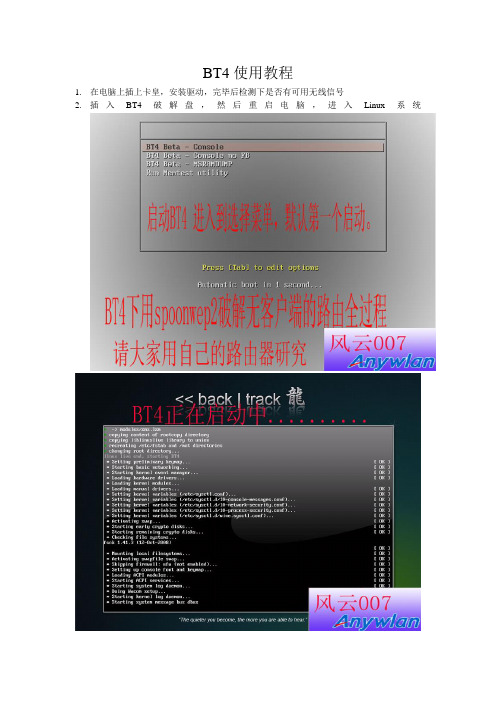
BT4使用教程
1.在电脑上插上卡皇,安装驱动,完毕后检测下是否有可用无线信号
2.插入BT4破解盘,然后重启电脑,进入Linux系统
打入spoonwep命令,回车,等待15秒钟,会出现一个窗口,命令输入框不关闭
4.在窗口第一个选项中选择WLANO,第二项选择NORMAL,第三项选择unknow victim 然后点击NEXT
5.进入第二步骤,先将左上角的CHAN HOPPING选项改掉,改为第二个选项,再点击窗口右上角的LAUNCH选项,等待15秒左右,关闭该窗口
6.在第三步中的命令输入框中再次输入SPOONWEP,
三个选项改为UNKNOWN VICTIM,点击NEXT
项,等待片刻,便出现能破解的信号
8.将LAUNCH右边的选择改为ARP REPLAY A TTACK,然后点击LAUNCH开始破解,等待破解密码
9.当BT4 将无线信号破解后,密码会在最下方的WEP KEY处出现,带着密码,重启电脑,你就可以用卡皇上网了。
╭︿︿︿╮
{/ o o /}
( (oo) )
︶︶︶
╭︿︿︿╮
{/ o o /}
( (oo) )
︶︶︶
╭︿︿︿╮
{/ o o /}
( (oo) )
︶︶︶。
- 1、下载文档前请自行甄别文档内容的完整性,平台不提供额外的编辑、内容补充、找答案等附加服务。
- 2、"仅部分预览"的文档,不可在线预览部分如存在完整性等问题,可反馈申请退款(可完整预览的文档不适用该条件!)。
- 3、如文档侵犯您的权益,请联系客服反馈,我们会尽快为您处理(人工客服工作时间:9:00-18:30)。
BT4 U盘安装
首先说明,此方法只适用于BT4正式版,因为该版的引导方式与其他版本不同。
下面来说说具体步骤:
一、准备工作:(3个软件在本文章最后提供下载,ISO文件可自己另行下载)
1、bt4-pre-final.iso (系统镜像)
2、grub4dos (软件)
3、dos的引导文件(3个,command、io.sys、msdos.sys )
4、HPUSBFW (惠普的格式化工具)
二、制作步骤:
1、用HPUSBFW软件,以格式化的方式将DOS引导文件写入U盘;
2、将grub4dos解压出来,把里面的 grldr , Grub.exe , menu.lst 这3个文件复制进U盘根目录;
3、把 BT4.iso 里的 boot ,casper 这2个文件夹复制到U盘根目录;
4、用 boot\grub 目录下的 menu.lst 替换掉U盘根目录下的 menu.lst 这个文件;
三、测试:
1、开机,进入BIOS,设置为U盘优先启动,然后保存并重启;
2、开始时会闪过win 98 的启动界面,然后进入到DOS;
3、输入命令“grub”,然后按回车键,进入到grub引导模式;
4、根据提示和个人需求选择自己想要的模式;
5、系统加载完毕后,使用用户名:root,密码:toor ;进行登录;
6、进入到图形化界面的命令为 startx 。
好了,所有过程都说明白了,大家快开始自己的BT4之旅吧!
附上上面提及到的3个软件的下载链接:
grub4dos
HP_USB_磁盘存储器格式化工具.rar
打开用命令生成器生成的TXT 文件,打开一个窗口
复制、粘贴、执行 ifconfig –a
Wlan0 就是瑞银执行: airmon-ng start wlan0 6
瑞银端口变为mon0
执行: ln -fs bash /bin/sh
执行: ls -al /bin/sh 有bash 成功
执行:spoonwep
第一个,网卡选mon0。
第二个选 normal 第三个选 unknown victim
点next
点launch,在右下角会出来spoonwepvict.scan,点击
回到上一个界面
有√的为有客户端,破解起来比较容易
选择要破解的ESSID 后,点selection ok
第一个框选 fragmentation & forge attack 其他默认,再选launch
Data 在涨,到1w5 左右,密码自动会跳出来。
这个我以前用760n 破解过,就不继续。
